Door Namratha Nayak
Veel gebruikers hebben te maken met een geluidsprobleem met Conexant SmartAudio HD op hun Windows-pc. Over het algemeen is dit geen geluidsprobleem gemeld na een Windows-upgrade of een update naar de Windows-pc.
Als u ook geen geluidsprobleem ondervindt met de Conexant Smart Audio HD, lees dan dit artikel om oplossingen te vinden die anderen hebben geholpen bij het oplossen van dit probleem op hun pc.
Inhoudsopgave
Fix 1 - Update het Conexant SmartAudio HD-stuurprogramma
Het is bekend dat een Windows-update of -upgrade het stuurprogramma kan verwijderen of incompatibel kan maken. Dus de beste oplossing is om te proberen het Conexant SmartAudio HD-stuurprogramma bij te werken. Download eerst het nieuwste stuurprogramma van de website van uw pc-fabrikant.
1. druk op Windows + R om de te openen Loop dialoog.
2. Type devmgmt.msc om de te openen Apparaat beheerder.

3. bevind zich Geluid, audio en gamecontroller en klik erop om uit te vouwen.
4. U zult uw chauffeur in de lijst zien staan. Klik met de rechtermuisknop op de bestuurder en kies Stuurprogramma bijwerken.

5. Selecteer hier de optie Blader door mijn computervoor chauffeurs.

6. Klik nu op Laat me kiezen uit een lijst met beschikbare stuurprogramma's op mijn computer.

7. Het toont de compatibele stuurprogramma's die beschikbaar zijn op uw systeem. Selecteer de High Definition Audio-apparaat en klik op Volgende doorgaan.

8. Herstarten uw pc na het bijwerken van het stuurprogramma. Controleer of het geluidsprobleem is opgelost met Conexant SamrtAudio HD.
Fix 2 - Verwijder het stuurprogramma
1. Presteren Stappen 1 – 3 als in 1. repareren boven.
2. Klik met de rechtermuisknop op uw chauffeur en kies Apparaat verwijderen.

3. Wanneer een waarschuwing wordt weergegeven dat u op het punt staat een apparaat te verwijderen, controleren het vak ernaast Poging om het stuurprogramma voor dit apparaat te verwijderen.
4. Klik dan op Verwijderen. Wacht tot het verwijderen is voltooid.
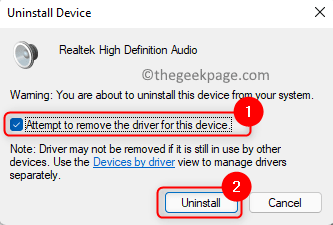
5. Herstarten uw pc na het verwijderen. Windows zoekt automatisch naar ontbrekende stuurprogramma's en installeert deze opnieuw.
6. Controleer of het probleem is opgelost.
Fix 3 - Schakel alle audioverbeteringen uit
1. Klik met de rechtermuisknop op de geluid pictogram rechtsonder in uw taakbalk.
2. Kies de optie Geluidsinstellingen.

3. Scroll naar beneden en zoek Meer geluidsinstellingen in de Geavanceerd Sectie.
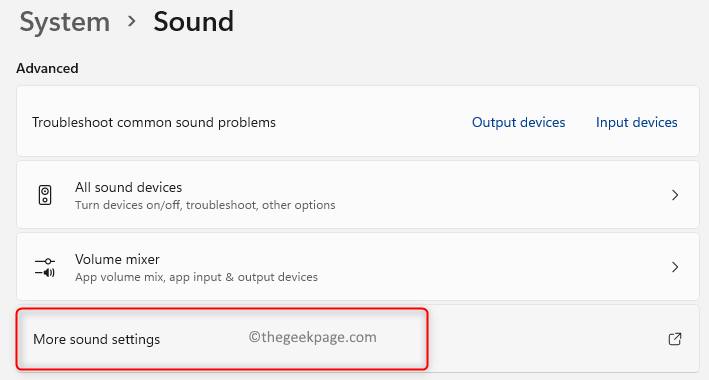
4. Ga naar de Afspelen tabblad.
5. Klik met de rechtermuisknop Aan Sprekers dat laat zien Conexant SmartAudioHD en kies Eigenschappen.

6. Ga naar de Verbeteringen tabblad in de Eigenschappen luidsprekers venster.
7. Controleren het vak ernaast Alle geluidseffecten uitschakelen. Sommige Windows-versies tonen Schakel alle uitbreidingen uit.
8. Klik op Van toepassing zijn en dan verder oke om de wijzigingen te bevestigen.

9. Controleer of dit het geluidsprobleem heeft opgelost.
Oplossing 4 - Voer de probleemoplosser voor audio uit
1. Open Loop gebruik makend van ramen en R sleutels.
2. Type ms-instellingen: problemen oplossen om de te openen Problemen oplossen bladzijde.

3. Klik op Andere probleemoplossers.

4. Klik op de Loop knop naast de Audio afspelen probleemoplosser.

5. Wacht tot het wordt uitgevoerd en een probleem detecteert. Als die er is, wordt er een oplossing weergegeven die kan worden toegepast.
Dat is het!
De Conexant SmartAudio HD moet nu prima werken zonder enig geluidsprobleem. Reageer en laat ons weten of dit u heeft geholpen het probleem op te lossen.

